你不知道的 19 件事 Android 的 ES 文件资源管理器可以做
已发表: 2022-01-29
ES File Explorer 为 Android 手机用户提供了一个功能齐全的文件管理器,它通过利用 LAN、FTP 和远程蓝牙来探索手机、PC 和 Mac。
它包括您期望从文件管理器中获得的所有基本文件管理功能,但除此之外,它还可以用作应用程序管理器、云存储客户端(与 Dropbox、Google Drive、OneDrive 等兼容)、FTP 客户端和 LAN桑巴客户端。 与 Google Play 上提供的其他文件管理器应用程序相比,它远非免费且轻量级的移动应用程序,而是功能丰富。
ES 文件资源管理器入门
ES 文件资源管理器的用户界面非常直观,部分原因是与 Windows 文件资源管理器的功能集有一些相似之处,也因为它不需要复杂的设置。 此应用程序的上半部分为您提供有关图像、音乐、电影、应用程序数量以及这些内容使用的存储空间摘要的总体信息。 它还具有快速访问书签、工具和网络相关工具的快捷方式。

从左向右滑动工具栏以突出显示此应用程序的五个有趣部分。 “收藏夹”部分有一个用于浏览 Facebook、YouTube 和 Google 服务的内置应用程序。 “本地”部分可让您浏览设备的 SD 卡存储空间,轻松修改和组织文件和文件夹。
“库”部分可让您浏览和执行对存储在设备中的图像、音乐、电影、文档和应用程序的有用操作。 “网络”部分有许多选项可让您的 Android 设备与计算机无线连接。 “工具”部分包含有用的实用程序,例如下载管理器、SD 卡分析器、音乐播放器和回收站。
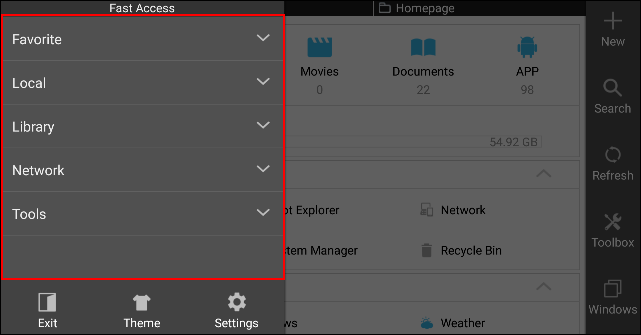
从右向左滑动工具栏以显示窗口管理器页面。 从这里您可以创建一个新窗口、关闭当前窗口以及管理默认窗口和剪贴板设置。 在底部,您会注意到一个工具栏,您可以在其中管理窗口、进行基本和高级搜索,以及创建新文件、文件夹、服务器或 FTP 连接。
底部工具栏中的选项可能会根据您在应用程序中的位置和正在执行的操作而变化。 例如——如果你在网络部分并点击“新建”,那么这个应用程序会告诉你添加一个新的服务器。
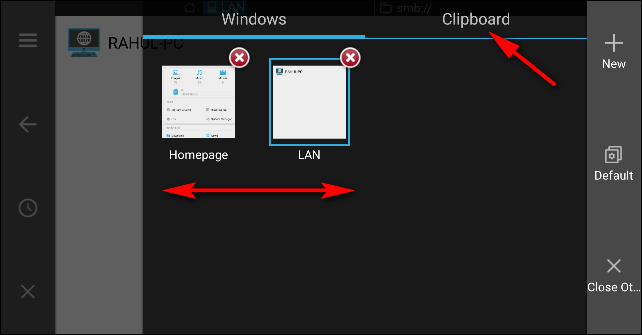
1.批量重命名文件或文件夹
ES File Explorer 允许您在 Android 设备上批量重命名文件。 首先转到要重命名文件或文件夹的位置,然后点击并按直到您在文件或文件夹上看到复选标记。 当您的第一个文件被选中时,请按应用程序上的“复选标记”按钮一次选择多个文件。 现在点击“重命名”按钮。

将出现一个新窗口“批量重命名”。 您可以指定文件名 + 编号、添加起始编号,或者您可以在原始文件名之前添加任何名称。
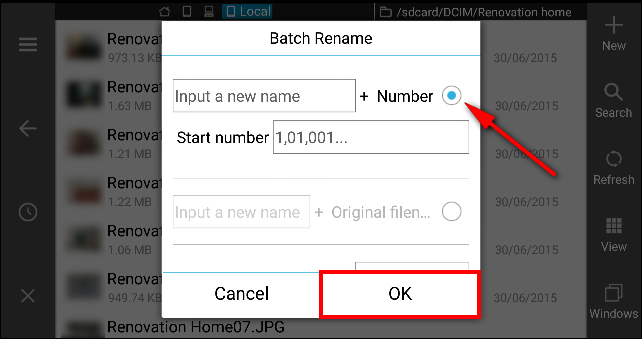
2. 多次复制粘贴
ES File Explorer 有一个强大的剪贴板,允许用户多次粘贴文件和文件夹。 选择您的文件,然后按工具栏上的“复制”或“剪切”。 现在将该文件粘贴到所选目的地。
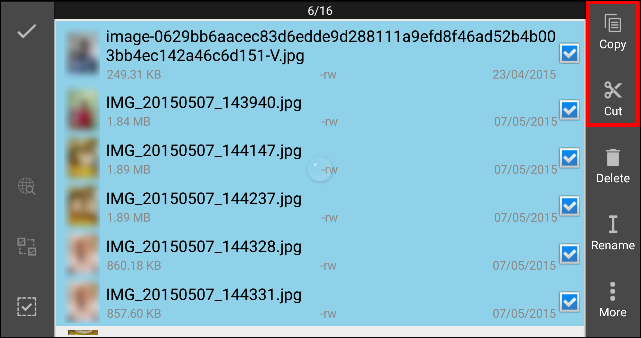
复制内容后,按工具栏上的“Windows”按钮,然后点击应用程序右上角的“剪贴板”以查看存储在剪贴板中的文件。 您可以根据需要多次将剪贴板的内容粘贴到任何目录。
完成后,按“清除”按钮清除剪贴板。 如果您此时退出应用程序,那么您的剪贴板将被自动清除。
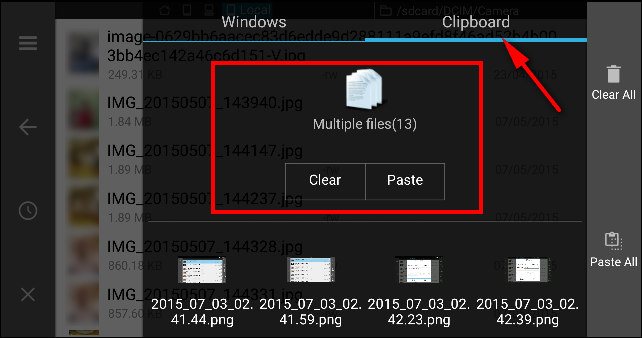
3.搜索本地文件
ES 文件资源管理器为用户提供了按关键字或类别在其设备上搜索文件的选项。 要按关键字搜索,请单击工具栏上的“搜索”并键入关键字(例如 mp3、文本、PDF 等)以搜索文件。 要按类别搜索,请单击右上角的“搜索图标”并选择类别(图像、音频、视频、apk、文档)。
如果由于某种原因找不到文件,您可以执行高级搜索,您可以在其中根据文件大小和修改或创建日期搜索文件。
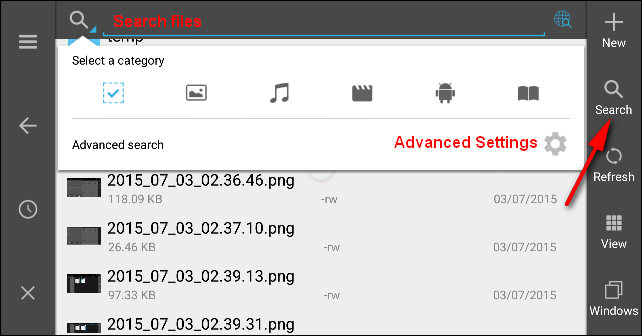
4.更改文件夹属性
如果您已将设备植根,则可以使用 ES 文件资源管理器中的根资源管理器来更改文件夹属性。 从左侧滑动工具栏,转到“工具”部分,然后点击“根资源管理器”。 选择“Mount R/W”将系统文件挂载为 R/W。 然后选择您的系统文件夹并点击“属性”以更改权限。
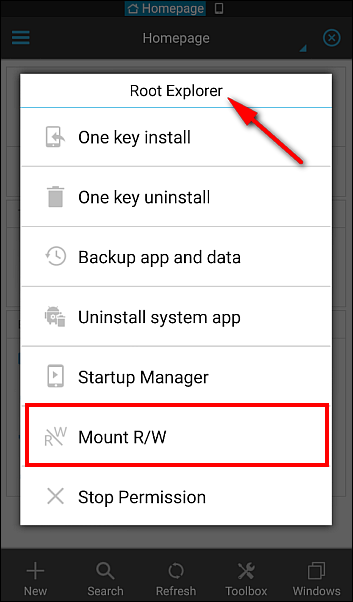
5. 更改文件和文件夹的视图和排序
就像 Windows 的文件资源管理器一样,ES 文件资源管理器应用程序允许用户更改文件和文件夹的视图和排序顺序。 按工具栏上的“查看”按钮更改视图和排序,如屏幕截图所示。
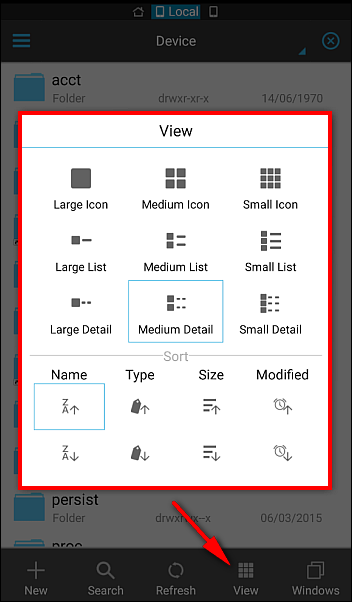
6. 在 Android 设备上打开和创建 Zip 文件
将多个文件压缩成一个 ZIP 文件非常方便。 根据您要压缩的内容,它可以显着缩小文件的大小。 如果您在 Android 设备上本地存储大量文件,压缩它们可以节省您宝贵的存储空间。
如果您需要通过移动数据连接发送文件,那么预先压缩它们也可能会降低您的数据使用量。 ES File Explorer 可以轻松地在 Android 设备上创建和打开 zip 文件,一旦您开始在 Android 设备上创建 zip 文件,您就不必一直依赖计算机。
7. 在您的 Android 手机上安装 USB 驱动器
大多数(如果不是全部)Android 设备使用 USB 连接来充电和传输文件,因此也可以方便地使用笔式驱动器。 因此,如果您有要传输的照片和视频——或者要在海外长途飞机上观看的电影——您不必将自己限制在笔记本电脑上或等待漫长的传输过程。 只需插入您的笔式驱动器并开始观看电影。
您需要一根物理 USB OTG(On-the-Go)电缆,带有一个公头 microUSB 连接器到母头全尺寸 USB 端口、根植的 Android 设备和两个应用程序:用于安装笔式驱动器的 StickMount 和 ES File Explorer 作为文件管理器。 为了执行必要的步骤,我们有一篇关于如何在您的 Android 设备上使用 USB 驱动器的文章。 虽然电缆有点笨重,但如果您经常旅行或互联网连接不稳定,它仍然很方便。
8. 将本地视频从您的 Android 设备流式传输到 Chromecast
大多数人都知道 Chromecast,因为它可以让您使用手机作为遥控器轻松地将 Netflix、YouTube 和其他视频服务流式传输到电视。 借助可用于 ES 文件资源管理器的 Chromecast 插件的一点帮助,您可以将存储在 Android 设备上的视频发送到大屏幕平板电视。 为了让这件事发挥作用,我们有一篇关于如何轻松地将本地媒体文件从 Android 投射到 Chromecast 的文章。
9. 在你的安卓手机上编辑主机文件
与 Windows 一样,Android 也有一个 hosts 文件来将主机名映射到 IP 地址。 但是,如果您想为您的孩子阻止特定网站,您可以通过将网站名称映射到本地主机(即您自己的 Android 设备)来简单地编辑主机文件。
您可以通过向下浏览到“设备 > 系统 > 等 > 主机”来访问您的主机文件。 选择 hosts 文件,然后选择“更多 > 打开为”文本文件。 现在您可以使用 ES 注释编辑器编辑主机文件,并将 localhost IP 地址(127.0.0.1)放在您要阻止的网站的域名前面。
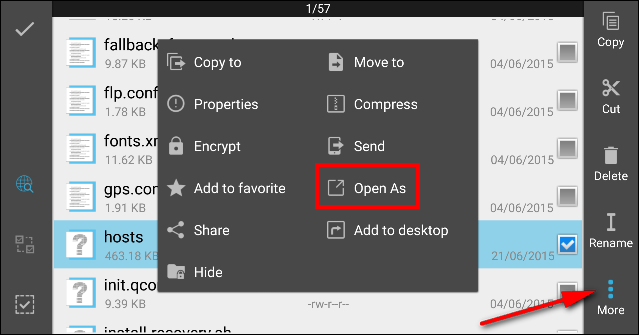
10.创建具有密码保护的加密文件或文件夹
Android 设备带有一大堆安全选项,例如密码或视觉图案锁定,以阻止其他人访问您的设备。 但是,如果您需要为敏感文件提供另一层安全保护呢? 最好的方法是使用密码加密这些文件。 长按文件夹,然后点击“更多 > 加密”。
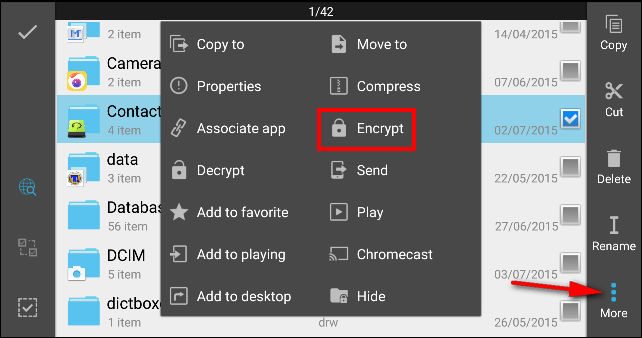
设置您的密码并根据需要选择“加密文件名”。 按“解密”按钮解密所有文件。 解密后文件不会自动加密,您必须手动加密它们。 勾选“下次加密时使用相同的密码”,这样下次加密文件夹时就不会再要求您重新设置密码了。

11. 从图库中隐藏媒体
当您的智能手机最终落入朋友手中时,将某些内容保密的能力可能被认为是必不可少的。 基于 Linux 的 Android 已经提供了一种原始且完全有效的解决方案,用于使某些文件和文件夹只能由文件管理器应用程序访问,其他任何东西都不能访问。 第一个技巧是创建一个新文件夹并在其名称前加上句点。 不管你如何命名它,在文件夹名称前加一个句点基本上是告诉 Android 忘记这个文件夹并且永远不要查看那个文件夹的内部。 这意味着隐藏在其中的文件不会显示在图库或办公应用程序等中。
第二个选项是通过在其中创建一个“.nomedia”文件来隐藏现有文件夹中的媒体文件。 为此,请转到存储所有照片的位置。 单击“新建”按钮并选择“文件”。 现在将此文件重命名为 .nomedia,不带扩展名或引号。 这将隐藏任何试图与之交互的应用程序的所有媒体。 ES 文件资源管理器有一个“隐藏列表”功能,但它不是推荐的方法,因为它只会从 ES 文件资源管理器中隐藏文件,但仍会在其他任何地方显示。

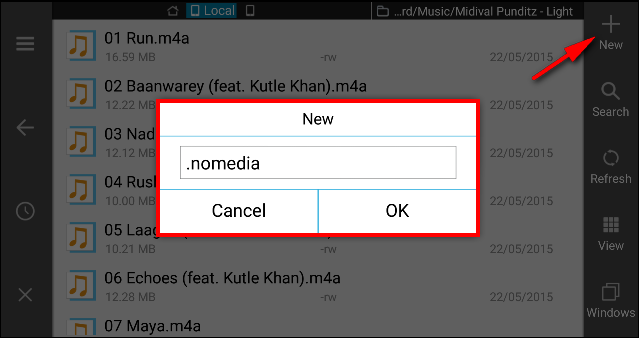
12.一次管理或卸载多个应用程序
ES File Explorer 允许您轻松管理多个应用程序。 要一次卸载多个应用程序,请从左侧滑动工具栏并点击“库 > 应用程序”。 从地址栏中选择“用户应用程序”,然后按并检查要卸载的第一个应用程序。 继续检查您要卸载的其他应用程序,然后点击“卸载”按钮。 所有选定的应用程序将被一一卸载。
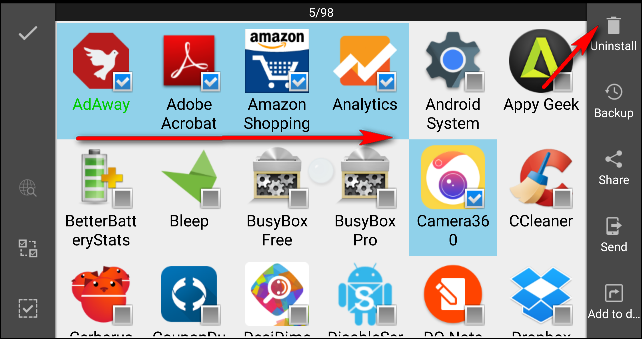
如果要提取特定应用的 APK,请选中该应用并从工具栏中选择“备份”。 绿色表示您已备份已安装的版本。 红色表示您备份的版本比您安装的版本旧。 黑色表示您尚未备份该应用程序。 APK 文件是一种基于 JAR 文件格式的 zip 格式包中的存档文件。 因此,如果您已将特定应用程序备份为 APK,则可以提取其各种资源,例如图像、声音文件和其他资产。
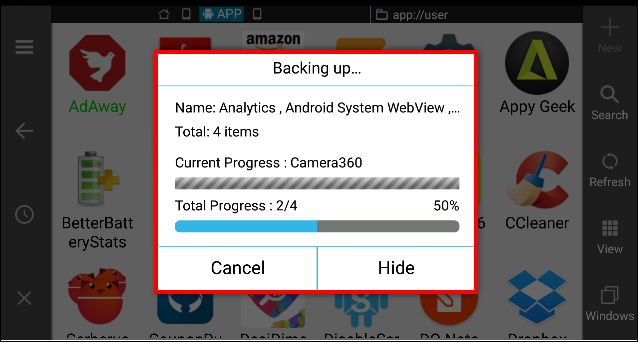
13.删除预装的系统应用程序
与 Windows PC 一样,许多 Android 手机都带有英国媒体报道软件。 Bloatware 是手机制造商或手机销售商预装的软件。 这些预装的应用程序会占用您手机上的宝贵空间。 可以禁用预安装的应用程序,但您必须根设备才能删除它们。
要卸载系统应用程序,请从左侧滑动工具栏,点击“工具 > 根资源管理器”,然后从弹出菜单中选择“卸载系统应用程序”。 将打开一个包含所有系统应用程序列表的窗口,选择要卸载的应用程序并点击“卸载”按钮。

如果您有任何疑问,您还可以备份应用程序及其数据。 为此,请点击“工具 > 根资源管理器”,然后从弹出菜单中选择“备份应用程序和数据”。 现在选择您要备份的任何系统应用程序,您会注意到它的数据也会备份。 要恢复应用程序数据,请转到“库 > 应用程序”,按“地址栏”从“用户应用程序”切换到“备份应用程序”。 选择您备份的应用程序并使用其缓存数据安装它们。

14. 控制您在 Android 上的文件和文件夹
如果您的设备上有很多文件,那么跟踪有用的文件就变得非常困难。 您不知道哪个文件夹占用的空间最多,也不知道该文件夹中存储了多少文件。 ES File Explorer 有一个独特的功能叫做 SD 卡分析器,它可以让您查看总磁盘容量、共享容量和可用空间。
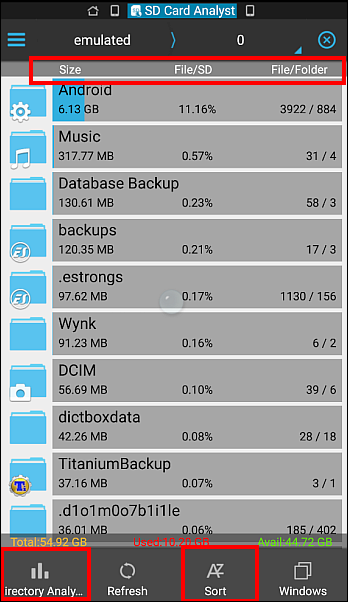
ES 文件资源管理器还有另一个有用的功能,称为回收站,可以恢复意外删除的文件。 从左侧滑动工具栏,转到“工具”并启用“回收站”。 点击按钮进入回收站页面。 进入此页面后,按文件或文件夹以删除或恢复它们。
Windows PC 中一项非常有用的功能是您可以启用文件夹上的图标以轻松识别它们。 从左侧滑动工具栏并启用“在文件夹上显示图标”。 如果您发现任何与任何应用程序无关的文件夹,则必须手动设置它们。 长按文件夹并点击“更多 > 关联应用”按钮。 从设备上安装的应用程序列表中选择应用程序图标,然后单击“确定”。

15. 将文件直接保存到各种云服务
ES File Explorer 允许您直接从各种云服务保存和访问文件,而不是使用应用程序,它可以与 Dropbox、Box、SugarSync、OneDrive、Google Drive、Amazon S3、Yandex、百度网盘和 MediaFire 一起使用。
从左侧滑动工具栏并选择“网络”选项。 单击“新建”按钮,所有兼容服务的列表将出现在屏幕上。 选择您要添加的服务,然后使用 ES File Explorer 验证您的帐户。 现在您可以浏览远程文件系统并像处理本地文件一样执行所有基本文件操作。
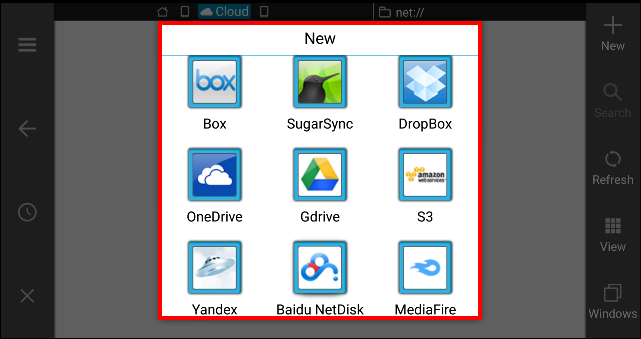
16. 从计算机浏览存储在您的 Android 设备上的文件
ES File Explorer 允许您直接从计算机浏览 Android 设备文件。 如果您的计算机和 Android 设备在同一个 WiFi 网络中,那么您可以在没有客户端的情况下以无线方式管理您的设备文件。 从左侧滑动工具栏,选择“网络 > 远程管理器”,进入远程管理器页面。 按下“打开”按钮,您将获得一个以“ftp://”开头的 FTP 地址。

在 PC 上文件资源管理器的地址栏中键入此地址以访问 PC 上的文件。 如果您使用的是 Mac,则从 Finder 中单击“Go > Connect to Server”。 在新窗口中输入您的服务器地址,然后单击“连接”。 “远程管理器”提供了相当多的高级选项。 如果需要,您可以手动将端口更改为 1025 到 65534 之间的任何数字。 单击“设置根目录”以选择您选择的任何目录。 单击“设置管理帐户”并提供您想要的任何用户名和密码。 当您从 PC 或 Mac 浏览设备时,系统会要求您提供这些凭据。
17. 通过 LAN 和 SFTP 浏览和传输文件
ES File Explorer 中的 LAN 功能可以在您的 Android 设备和 SMB 服务器之间流媒体文件、查看远程图片以及操作文件。 在开始之前,请获取您的 IPv4 地址并确保您已连接到 Wi-Fi。 ES 文件资源管理器可以访问您 LAN 网络上的任何共享文件夹,包括从网络上的任何其他计算机。
如果您没有任何共享文件夹,则必须使用我们关于如何在 Windows 中通过高级共享共享网络的教程进行设置,并完成所有必要步骤。 要从 Android 设备访问您的共享文件夹,请从左侧滑动工具栏并选择“网络 > 局域网”。 单击“新建”按钮并输入详细信息:
一个。 域:留空
湾。 服务器:输入您的 IPv4 地址
C。 用户名:输入您当前的 Windows 用户帐户的名称
d。 密码:键入您在启动计算机时用来登录 Windows 的密码
现在您可以找到网络上的所有计算机并轻松访问它们的共享文件夹。 您甚至可以执行所有基本文件操作,将文件和文件夹从您的 Android 设备无线移动到计算机。
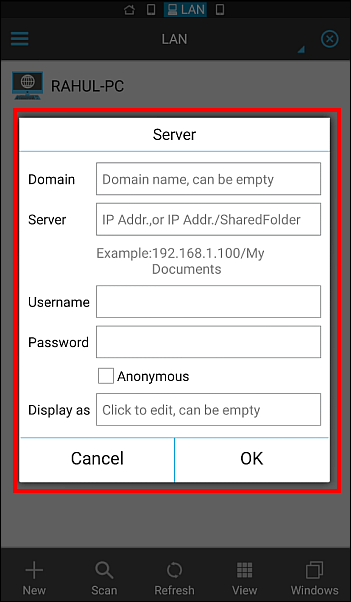
以类似的方式,您可以使用 ES 文件资源管理器访问您在 Mac 和 PC 上的文件。 在 Mac 上打开“系统偏好设置”,选择“共享”,然后从左侧窗格中选中“远程登录”。 在右侧,您将看到类似于“要远程登录到这台计算机,请键入 ssh 计算机名@IP 地址”的内容。
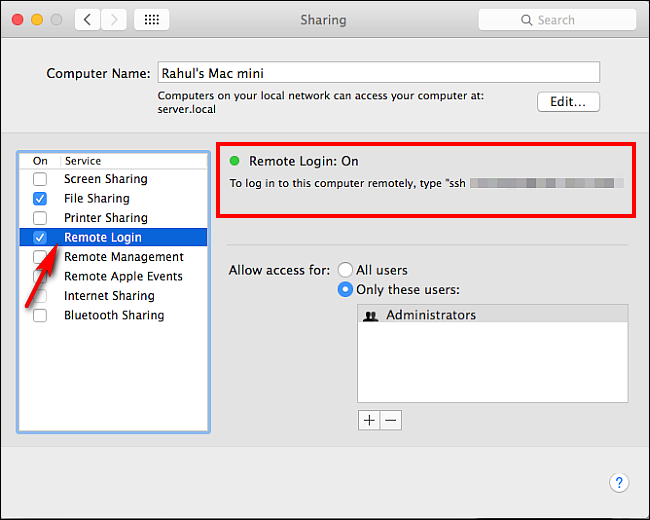
在您的 Android 设备上选择“网络 > FTP”,然后从弹出框中选择 SFTP。 现在输入所有详细信息:
一个。 服务器:输入您从远程登录设置中获得的地址。
湾。 将端口保留为 22
C。 在用户名和密码框中输入您的凭据。
d。 将编码保留为自动
e. 对于“显示为”,根据需要选择任何名称
单击“确定”,现在您可以轻松地从 Android 设备访问 Mac 上的文件。
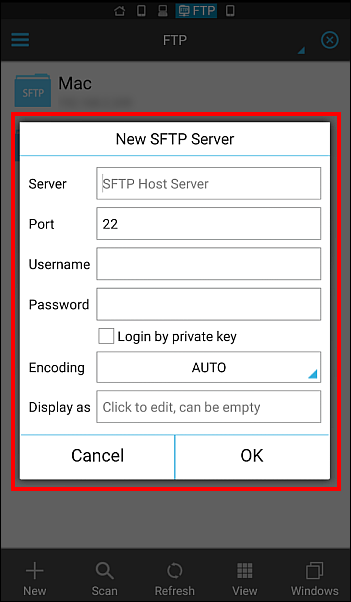
18. 浏览和管理远程相册中的照片
ES File Explorer 让您可以轻松浏览和管理存储在您的 Flickr、Instagram 和 Facebook 帐户中的照片。 从左侧滑动工具栏,然后选择“库 > 图像”。 单击地址栏将位置从“本地”切换到“网络”。 单击“新帐户”并使用您喜欢的任何照片存储服务验证您的帐户。
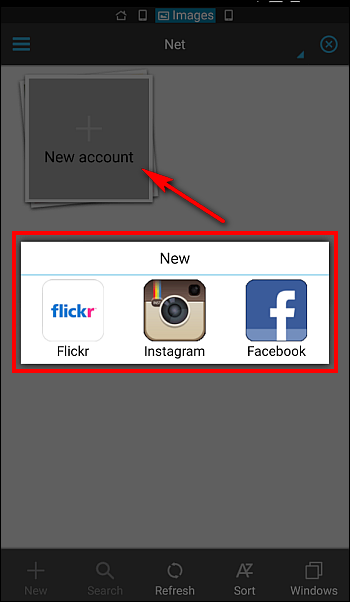
19. 将文件或文件夹发送到其他 Android 设备
两个移动设备之间最方便的文件传输模式是蓝牙,但蓝牙仅在我们需要传输一些相当小的文件时才有用。 如果您要传输大量较大的文件,则可能需要很多时间。
您可以使用 ES 文件资源管理器中的“通过 LAN 发送”功能将文件从一台 Android 设备发送到另一台设备。 要使此设置生效,请将两台 Android 设备连接到同一个 Wi-Fi 网络。 如果您没有 WiFi,那么您甚至可以将它们与设备的热点连接。
在您要从中发送文件的 Android 设备上,选择文件并点击“更多 > 发送”。 如果两台设备相互连接并且在两台设备上都打开了 ES 文件资源管理器,您将在列表中看到第二台 Android 设备。 现在点击“发送”按钮,接收方将收到接受通知以允许传入文件传输。 通过 LAN 发送也可以在共享上下文菜单中使用,您可以通过单击将文件共享到其他 Android 设备。
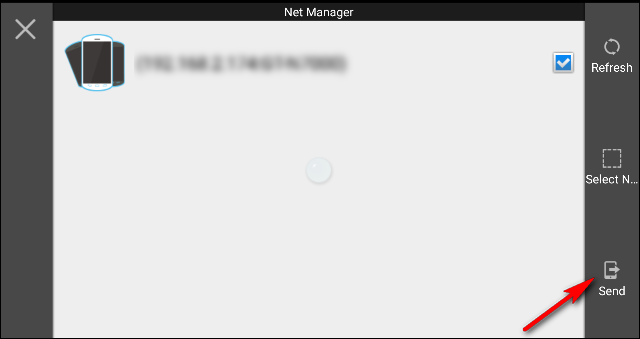
ES File Explorer 是一款功能齐全的安卓文件管理器应用。 在本文中,我们向您展示了您可以使用此应用程序执行的各种操作,您可能知道也可能不知道。 如果您有任何问题或有任何想要分享的方法,请在下面的评论中告诉我们。
